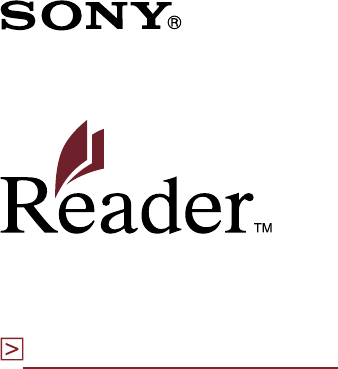Naar de inhoudsopgave Gebruikersgids PRS-600 Digital Book Reader ©2009 Sony Corporation 4-153-621-44(1)
Inhoudsopgave Inleiding Mogelijkheden van de Reader........................................................ 5 Aan de slag Onderdelen en bedieningselementen............................................ 6 De Reader inschakelen................................................................ 10 Over het energiebeheer van de Reader......................................11 De Reader opladen...................................................................... 13 Over het opladen....................................
De weergave-indeling van de lijst wijzigen..............................61 Zoeken naar een boek met een trefwoord...............................62 Bewerkingen op de boekpagina..................................................69 Handige functies gebruiken.......................................................... 76 Ingesloten woordenboeken..........................................................76 Het tekstformaat aanpassen........................................................79 In-/uitzoomen.............
Audiobestanden afspelen die zijn overgezet van de computer....127 Het optiemenu van Audio gebruiken..........................................131 Foto's weergeven Foto's weergeven....................................................................... 133 Foto's weergeven die zijn overgezet van de computer..............133 Het optiemenu van Foto's gebruiken.........................................137 Instellingen Instellingen wijzigen...................................................................
Inleiding Mogelijkheden van de Reader Lees eerst de handleiding Snel aan de slag door om de Reader voor te bereiden voor gebruik. Nadat u de Reader hebt aangeschaft, moet u de batterij opladen en de speciale software "Reader Library" installeren op uw computer. Zodra de eerste voorbereiding is voltooid, kunt u inhoud van uw computer overzetten naar de Reader zodat u deze overal mee naartoe kunt nemen. Gedownloade eBooks 1 * *2 eBooks/audio-/fotobestanden overzetten naar de Reader *1 Online eBook store.
Aan de slag Onderdelen en bedieningselementen Aanraakscherm Met het aanraakscherm hebt u gemakkelijk toegang tot de verschillende functies van de Reader ( pagina 18). < >-knoppen (Pagina omslaan) Hiermee kunt u de pagina omslaan. U kunt meerdere pagina's omslaan door de knoppen ingedrukt te houden. U kunt de pagina ook omslaan met het aanraakscherm ( pagina 19). -knop (Hoofdscherm) Hiermee kunt u het menu Hoofdscherm weergeven ( pagina 24).
Aan de slag -knop (Formaat) Hiermee kunt u het menu Formaat weergeven ( pagina 79, 136). Met het menu Formaat kunt u het tekstformaat aanpassen en in-/uitzoomen op een pagina of foto. OPTIONS-knop Hiermee kunt u het optiemenu weergeven ( pagina 29, 32, 57, 84, 111, 125, 131, 137). Vanuit het optiemenu kunt u verschillende functies gebruiken, zoals het maken van notities, naar een pagina gaan, enzovoort. VOL –/+-knop Hiermee kunt u het volume aanpassen ( pagina 130).
Aan de slag Opening voor polsriem Wordt gebruikt om de polsriem (optioneel) te bevestigen. Openingen voor bevestigen van klep Worden gebruikt om de klep (optioneel) te bevestigen. Oplaadlampje Gaat rood branden tijdens het opladen en gaat uit wanneer het opladen is voltooid ( pagina 14). Knippert oranje wanneer uw computer toegang tot de Reader heeft via USB. POWER-schakelaar Hiermee kunt u de Reader in-/uitschakelen ( pagina 10).
Aan de slag Over het serienummer U hebt het serienummer nodig voor klantenregistratie. Het nummer staat op het label aan de achterkant van de Reader. Verwijder het label niet. De bijgeleverde stylus verwijderen De bijgeleverde stylus bevindt zich in de rechterbovenhoek van de Reader. Trek de stylus naar buiten wanneer u deze wilt gebruiken. Opmerking Wanneer u de bijgeleverde stylus terugplaatst in de houder, moet u deze zo ver mogelijk in de houder schuiven.
Aan de slag De Reader inschakelen Verschuif de POWER-schakelaar om de Reader in te schakelen. Zorg ervoor dat u de Reader inschakelt voordat u deze aansluit op de computer. Wanneer u de Reader voor het eerst na aanschaf inschakelt, wordt het scherm "Welkom!" weergegeven in alle vier talen, gevolgd door "Calibreer touchscreen" ( pagina 18). Nadat u de kalibratie hebt voltooid, wordt het scherm "Menutaal" weergegeven. Als u "English" selecteert, wordt het scherm "Toetsenbord" weergegeven.
Aan de slag De Reader uitschakelen Verschuif de POWER-schakelaar nogmaals. De Reader wordt uitgeschakeld. Als de Reader uitschakelt, wordt de slaapmodus geactiveerd. Als u de Reader uitschakelt en de POWER-schakelaar schuift en meer dan 3 seconden in deze positie vasthoudt, wordt de Reader volledig uitgeschakeld.
Aan de slag Tip U kunt de functie voor energiebeheer in-/uitschakelen via "Energiebeheer" in het menu "Instellingen" ( pagina 142). Opmerking In de volgende gevallen wordt de slaapmodus van de Reader niet geactiveerd na 60 minuten inactiviteit, zelfs niet als "Energiebeheer" is ingesteld op "Aan".
Aan de slag De Reader opladen Over het opladen U moet de Reader opladen wanneer u deze voor het eerst gebruikt of wanneer de batterij bijna leeg is. Laad het apparaat op een van de volgende manieren op. Sluit het apparaat via USB aan op een computer. Sluit het apparaat met de netspanningsadapter voor de Reader (AC-S5220E) (optioneel) aan op een stopcontact. Het duurt ongeveer 4 uur om de batterij volledig op te laden.
Aan de slag Sluit de Reader met de bijgeleverde USB-kabel aan op de computer. wordt weergegeven op de Reader en het opladen wordt gestart. (De Reader is volledig uitgeschakeld wanneer u deze aanschaft, dus het duurt 5 minuten of langer voordat wordt weergegeven. Dit geldt ook wanneer de batterij van de Reader volledig leeg is.
Aan de slag Als u wilt controleren hoever de Reader is opgeladen, koppelt u de Reader los van de computer en controleert u het batterijpictogram ( pagina 15). Wanneer de Reader volledig is opgeladen, gaat het oplaadlampje (brandt rood tijdens het opladen) uit en verdwijnt het pictogram dat aangeeft dat het apparaat wordt opgeladen (in de linkerbenedenhoek van het aanraakscherm). Opmerkingen Wanneer het apparaat wordt opgeladen via USB, kunt u de Reader niet gebruiken.
Aan de slag Opmerking Als de batterij bijna leeg is, wordt de volgende waarschuwing weergegeven. Laad de batterij op ( pagina 13). Als u het apparaat blijft gebruiken zonder het op te laden, wordt de volgende waarschuwing weergegeven en wordt de Reader automatisch uitgeschakeld. Laad de Reader op en schakel deze weer in ( pagina 13).
Aan de slag Reader Library installeren Reader Library is de inhoudsbeheersoftware die u gebruikt met de Reader. Opmerkingen Er is een internetverbinding vereist om Reader Library te installeren. Uw computer moet voldoen aan de minimale systeemvereisten voor Reader Library. Zie "Systeemvereisten" ( pagina 184) voor meer informatie. Controleer of de Reader en de computer zijn ingeschakeld en sluit ze op elkaar aan via USB ( pagina 14). Het venster "Installer for Reader" wordt weergegeven.
Aan de slag Het aanraakscherm gebruiken U kunt op het aanraakscherm verschillende bewerkingen uitvoeren met een vinger of de bijgeleverde stylus. Opmerking Wanneer u de bijgeleverde stylus gebruikt, moet u de punt van de stylus gebruiken om op het aanraakscherm te tikken, te slepen of te tekenen. Gebruik geen balpen, potlood of ander scherp voorwerp. Tikken Als u op het aanraakscherm tikt, kunt u een item in het menu of de lijst selecteren, enzovoort.
Aan de slag Dubbeltikken Als u twee keer op het aanraakscherm tikt (dubbeltikken), kunt u bladwijzers maken ( pagina 94), markeren ( pagina 99), zoeken ( pagina 90) en woorden zoeken ( pagina 76), enzovoort. Slepen Als u een sleepbeweging op het aanraakscherm maakt, kunt u een pagina omslaan ( pagina 70), en vergrote pagina slepen in de zoommodus ( pagina 83) of een woord selecteren dat u wilt markeren ( pagina 101).
Aan de slag Dubbeltikken en slepen Met dubbeltikken en slepen op het aanraakscherm kunt u opeenvolgende woorden selecteren ( pagina 91, 99). Slepen en blijven aanraken Als u het aanraakscherm blijft aanraken nadat u een sleepbeweging hebt gemaakt, kunt u herhaaldelijk pagina's omslaan ( pagina 70).
Aan de slag Met de hand schrijven Met de bijgeleverde stylus of een vinger kunt u op het aanraakscherm tekenen ( pagina 102, 104, 116).
Aan de slag Het menu Hoofdscherm gebruiken Het menu Hoofdscherm is het startpunt voor het lezen/ afspelen/weergeven van inhoud, het maken van een tekening/tekstmemo en het configureren van instellingen. U kunt menu-items selecteren door op ze te tikken. In deze handleiding worden de gebruiksaanwijzingen op de Reader als volgt beschreven. Voorbeeld: Een boek lezen Tik in het menu Hoofdscherm op het gewenste boek.
Aan de slag Tik in het menu Hoofdscherm op ("Boeken"). Menu Hoofdscherm Tik op het gewenste boek in de lijst "Boeken". Als er meer dan 10 boeken zijn opgeslagen, wordt de indexbalk aan de rechterkant van de lijst weergegeven. De boeken worden opgeslagen in alfabetische volgorde. Als het gewenste boek niet wordt weergegeven in de lijst, sleept u de indexbalk tot het boek wordt weergegeven of tikt u op de eerste letter van de boektitel in de indexbalk.
Aan de slag Over het menu Hoofdscherm In het menu Hoofdscherm worden standaard de veelgebruikte items weergegeven. Als u andere items wilt weergeven, tikt u op ("Meer"). U kunt de items in de linkerbenedenhoek van het menu Hoofdscherm wijzigen bij "Hoofdsch.menu personalis." in "Geavanc. instellingen". U kunt het menu Hoofdscherm gemakkelijk weergeven door op de -knop (Hoofdscherm) te drukken. Deze items kunnen opnieuw worden ingedeeld in het menu "Geavanc. instellingen" ( pagina 31).
Aan de slag Menu-item Beschrijving (Collecties)* 1 (Meer) (Handschrift)*2 (Kladblok)*2 (Audio)*2 (Foto's)*2 (Instellingen)*2 De lijst weergeven met collecties die met Reader Library zijn gemaakt ( pagina 30). Items weergeven die niet in het menu Hoofdscherm worden weergegeven ( pagina 24). De lijst "Handschrift" weergeven ( pagina 116). De lijst "Kladblok" weergeven ( pagina 121). De lijst "Audio" weergeven ( pagina 127). De lijst "Foto's" weergeven ( pagina 133).
Aan de slag Notities zoeken Met de Reader kunt u woorden markeren, bladwijzers maken of boekpagina's annoteren. U kunt hieraan ook opmerkingen toevoegen. In deze handleiding wordt naar markeringen, bladwijzers met/zonder opmerking en annotaties gezamenlijk verwezen met de term "notities". – Zie pagina 98 voor meer informatie over markeringen. – Zie pagina 94 voor meer informatie over bladwijzers. – Zie pagina 102 voor meer informatie over annotaties.
Aan de slag Tik in het menu Hoofdscherm op ("Alle notities"). De lijst met alle bladwijzers, markeringen en annotaties op de Reader wordt weergegeven. Pictogram Terug Kop Schuifbalk* Datum van annotatie/boektitel/ paginanummer Geeft het type notitie aan Lijst "Alle notities" * Het type balk verschilt afhankelijk van het type "Sorteren". – Gesorteerd "op datum": schuifbalk.
Aan de slag Pictogrammen Beschrijvingen Bladwijzer met een met de hand geschreven opmerking. Markering op een woord. Markering met een tekstopmerking. Markering met een met de hand geschreven opmerking. Annotatie getekend op een boekpagina. Zinnen weergegeven in de kop Eerste zin van een pagina met een bladwijzer. Gemarkeerd woord. Toegevoegde opmerking. Gemarkeerd woord. Eerste zin van een pagina met een annotatie. Tik op een notitie. De pagina met de notitie wordt weergegeven.
Aan de slag Het optiemenu van de lijst "Alle notities" gebruiken Druk op de OPTIONS-knop om het optiemenu te openen. ("Speelt nu af" wordt alleen weergegeven terwijl een track wordt afgespeeld.) Optiemenu Optie Beschrijving Sorteren De lijst sorteren op datum, type of opmerking ( pagina 58). Een gewenste notitie zoeken op trefwoord ( pagina 62). Naar het afspeelscherm voor audio gaan ( pagina 130). De oriëntatie van het scherm wijzigen (verticaal/horizontaal) ( pagina 114).
Aan de slag Een boek selecteren in de lijst "Collecties" Met Reader Library kunt u boeken in een map groeperen op genre of auteur, enzovoort. Dit wordt een collectie genoemd. In de lijst "Collecties" kunt u een boek dat u wilt lezen, selecteren in een mappenlijst met collecties. Tips Raadpleeg de Help van Reader Library voor meer informatie over het maken of overzetten van een collectie. U kunt het optiemenu van de mappenlijst "Collecties" weergeven door op de OPTIONS-knop te drukken.
Aan de slag Het menu Hoofdscherm aanpassen U kunt de menu-items "Handschrift", "Kladblok", "Audio", "Foto's" en "Instellingen" in het menu Hoofdscherm opnieuw indelen. U kunt twee van deze items selecteren voor weergave in het menu Hoofdscherm. Standaard worden "Handschrift" en "Kladblok" in het menu Hoofdscherm weergegeven. Tik in het menu Hoofdscherm op ("Meer") ("Instellingen") ("Geavanc. instellingen") ("Hoofdsch.menu personalis."). Het scherm "Hoofdsch.menu personalis." wordt weergegeven.
Aan de slag Tik op het item dat u wilt weergeven in de linkerbenedenhoek van het menu Hoofdscherm. Het item waarop u hebt getikt, wordt links in het voorbeeldgebied geplaatst. Het item dat al links staat, wordt naar het midden verplaatst en het item in het midden verdwijnt. U kunt het resultaat bevestigen in het voorbeeldgebied. Hieronder wordt de verplaatsing van items weergegeven wanneer u "Foto's" selecteert. Tik op "OK" om de instelling toe te passen.
Aan de slag Een geheugenkaart plaatsen U kunt de volgende geheugenkaarten gebruiken met de Reader. Opmerking De Reader heeft afzonderlijke sleuven voor de Memory Stick Duo™ en de SD-geheugenkaart. Let erop dat u de geheugenkaart in de juiste sleuf plaatst. Als u dit niet doet, kunt u de sleuf of de geheugenkaart beschadigen.
Aan de slag Een geheugenkaart in de Reader plaatsen Wanneer u het apparaat aanschaft, zijn de afdekplaatjes in de Memory Stick PRO Duo™-sleuf en de SD-geheugenkaartsleuf geplaatst. Voordat u een geheugenkaart plaatst, moet u de afdekplaatjes verwijderen uit de Memory Stick PRO Duo™-sleuf en de SD-geheugenkaartsleuf. Druk op het afdekplaatje tot dit klikt en laat uw vinger los om het plaatje automatisch uit te werpen. Verwijder het afdekplaatje voorzichtig.
Aan de slag Plaats een geheugenkaart met het label naar boven gericht en in de richting zo ver mogelijk in de sleuf tot de geheugenkaart vastklikt. Opmerking De Reader heeft afzonderlijke sleuven voor de Memory Stick Duo™ en de SD-geheugenkaart. Let erop dat u de geheugenkaart in de juiste sleuf plaatst. Als u de geheugenkaart in de verkeerde sleuf plaatst, kunt u de sleuf en de geheugenkaart beschadigen.
Aan de slag Een geheugenkaart uit de Reader verwijderen Duw voorzichtig op de geheugenkaart. U hoort een klik en de geheugenkaart komt naar buiten. Memory SDStick Duo™ geheugenkaart Verwijder de geheugenkaart recht uit de sleuf. Opmerkingen Verwijder de geheugenkaart niet en schakel de Reader niet uit terwijl gegevens worden gelezen of geschreven, omdat de gegevens kunnen worden beschadigd.
Inhoud importeren en overzetten Inhoud importeren De Reader en uw computer autoriseren Voordat u eBooks koopt en downloadt in een online eBook store, moeten de Reader en uw computer zijn geautoriseerd. Tip U kunt controleren of de Reader is geautoriseerd bij "Over" in het menu "Instellingen" ( pagina 145). Als deze al is geautoriseerd, wordt "Dit app. is gemachtigd voor inhoud met Adobe DRMbeveiliging." weergegeven.
Inhoud importeren en overzetten Sluit de Reader met de bijgeleverde USB-kabel aan op de computer. Reader Library wordt automatisch gestart. Reader Bronweergave Opmerkingen Als Reader Library niet automatisch wordt gestart, kunt u deze handmatig starten door te dubbelklikken op het bureaubladpictogram. Als de Reader volledig is uitgeschakeld wanneer deze wordt aangesloten op de computer, wordt de Reader niet herkend op de computer.
Inhoud importeren en overzetten Volg de instructies van de winkel. Bestanden met Adobe DRM-beveiliging downloaden Wanneer u voor het eerst PDF- of EPUB-bestanden met Adobe DRM-beveiliging downloadt, moet u uw Adobe ID opgeven. Volg de instructies op het scherm om uw Adobe ID op te geven. Als u geen Adobe ID hebt, maakt u er een door de instructies op het scherm te volgen of raadpleegt u de ondersteuningswebsites van Sony.
Inhoud importeren en overzetten eBooks downloaden uit de eBook store U kunt eBooks uit een online eBook store downloaden naar uw computer. Opmerkingen Als u eBooks wilt downloaden, hebt u een internetverbinding op uw computer nodig. U moet uw computer autoriseren om eBooks te downloaden uit een eBook store. U moet de Reader ook autoriseren om gedownloade eBooks over te zetten en te lezen op de Reader.
Inhoud importeren en overzetten Tip eBooks kunnen worden gelezen in Reader Library met uw computer. Raadpleeg de Help van Reader Library voor meer informatie over bewerkingen voor Reader Library. Inhoud importeren naar Reader Library U kunt inhoudsbestanden die op uw computer zijn opgeslagen, importeren naar Reader Library. U kunt de volgende inhoudsbestanden importeren.
Inhoud importeren en overzetten Start Reader Library. Klik op "Bestanden importeren" in het menu "Bestand". Het dialoogvenster "Bestanden importeren" wordt weergegeven. Selecteer het inhoudsbestand dat u wilt importeren. Tip U kunt alle inhoudsbestanden in een geselecteerde map tegelijkertijd importeren met "Map importeren" in het menu "Bestand". Boektypen die worden ondersteund door de Reader De volgende boektypen worden ondersteund door de Reader en Reader Library.
Inhoud importeren en overzetten Bestandstype Beschrijving (bestandsextensie) EPUB-bestand Een bestand in EPUB-indeling die wordt (.epub) gebruikt in digitale boeken en publicaties waarmee de lay-out automatisch kan worden aangepast aan het schermformaat. Tekstbestand (.txt) Een computerbestand dat alleen tekens bevat en kan worden gelezen op de meeste computers. RTF-bestand (.
Inhoud importeren en overzetten Inhoud overzetten Inhoud overzetten naar de Reader U kunt de inhoud vanuit Reader Library overzetten (kopiëren) naar de Reader. U kunt de volgende inhoudsbestanden overzetten. Boek PDF-bestand, EPUB-bestand, tekstbestand, RTF-bestand, Word-bestand (niet beveiligd)*1, BBeB Book Audio Audiobestanden in MP3- en AAC-indeling (niet beveiligd) – MP3-bestand (bestandsextensie .mp3) Er moet worden voldaan aan de volgende specificaties om een MP3-bestand te importeren.
Inhoud importeren en overzetten Opmerkingen Als de Reader is vergrendeld, wordt deze niet herkend op de computer en kan er geen inhoud worden overgezet. Schakel de instelling "Vergrendeling" uit voordat u de USB-verbinding tot stand brengt ( pagina 146). Als de Reader niet is geautoriseerd, kan Reader Library de met DRM beveiligde bestanden niet overzetten naar de Reader. Zorg ervoor dat u de Reader autoriseert voordat u bestanden overzet ( pagina 39).
Inhoud importeren en overzetten Sluit de Reader met de bijgeleverde USB-kabel aan op de computer ( pagina 14). Reader Library wordt automatisch gestart en "Reader" wordt weergegeven in de Bronweergave van Reader Library. Reader Bronweergave Opmerkingen Als Reader Library niet automatisch wordt gestart, kunt u deze handmatig starten door te dubbelklikken op het bureaubladpictogram.
Inhoud importeren en overzetten Klik op "Bibliotheek" in de Bronweergave en klik op (Lijst). Het Weergavegebied wordt gewijzigd in de Lijst en alle inhoud in de Bibliotheek wordt weergegeven. Tip Wanneer u op (Pictogrammen) klikt, kan de inhoud worden weergegeven als miniaturen. Selecteer de inhoud die u wilt overzetten uit de lijst. Sleep de inhoud uit de lijst naar "Reader" in de Bronweergave. De inhoud wordt overgezet naar de Reader.
Inhoud importeren en overzetten Opmerkingen Als er niet voldoende vrije ruimte beschikbaar is in het interne geheugen van de Reader, kunt u de inhoud mogelijk niet overzetten. Het interne geheugen van de Reader kan op de volgende 2 manieren worden vergroot. Zet overbodige inhoud terug naar Reader Library en verwijder deze inhoud om ruimte op de Reader vrij te maken. Verwijder overbodige boeken op de Reader ( pagina 112).
Inhoud importeren en overzetten Verschuif de POWER-schakelaar. De Reader wordt ingeschakeld. Opmerking Als de Reader niet wordt ingeschakeld, is de batterij volledig leeg. In dit geval gaat u door naar de volgende stap. Hoewel het apparaat wordt opgeladen (het oplaadlampje gaat rood (geeft branden), wordt de Reader pas ingeschakeld als een USB-verbinding aan) op het scherm wordt weergegeven (dit duurt ongeveer 5 minuten).
Inhoud importeren en overzetten Klik op "Bibliotheek" in de Bronweergave en klik op (Lijst). Het Weergavegebied wordt gewijzigd in de Lijst en alle inhoud in de Bibliotheek wordt weergegeven. Tip Wanneer u op (Pictogrammen) klikt, kan de inhoud worden weergegeven als miniaturen. Selecteer de inhoud die u wilt overzetten uit de lijst. Sleep de inhoud uit de lijst naar "Memory Stick op Reader/SD Geheugenkaart op Reader" in de Bronweergave.
Inhoud importeren en overzetten Inhoud terugzetten naar Reader Library Verschuif de POWER-schakelaar. De Reader wordt ingeschakeld. Sluit de Reader met de bijgeleverde USB-kabel aan op de computer ( pagina 14). Reader Library wordt automatisch gestart en "Reader" wordt weergegeven in de Bronweergave van Reader Library. Klik op "Reader" in de Bronweergave en klik op (Lijst). Het Weergavegebied wordt gewijzigd in de Lijst en alle inhoud in de Bibliotheek wordt weergegeven.
Inhoud importeren en overzetten Inhoud in de Bibliotheek synchroniseren met de Reader U kunt inhoud in Reader Library synchroniseren met de Reader door een map op te geven (zoals "Bibliotheek" of de subitems in "Bibliotheek"). Wanneer u de Reader aansluit op de computer, wordt het apparaat automatisch bijgewerkt zodat de inhoud op het apparaat overeenkomt met die in Reader Library. Raadpleeg de Help van Reader Library voor meer informatie.
Inhoud importeren en overzetten Sluit de Reader met de bijgeleverde USB-kabel aan op de computer ( pagina 14). Reader Library wordt gestart en de inhoud in de Bibliotheek wordt automatisch gesynchroniseerd met de Reader. Opmerkingen Als Reader Library niet automatisch wordt gestart, kunt u deze handmatig starten door te dubbelklikken op het bureaubladpictogram. Als de Reader volledig is uitgeschakeld wanneer deze wordt aangesloten op de computer, wordt de Reader niet herkend op de computer.
Boeken lezen Boeken lezen Volg de onderstaande procedure om boeken te zoeken die zijn overgezet van de computer. Opmerking Als u een ongeldige bewerking uitvoert, wordt scherm weergegeven. Tik in het menu Hoofdscherm op onder aan het ("Boeken"). Menu Hoofdscherm Tips Als u wilt doorgaan met lezen vanaf de laatst bekeken pagina, ("Verder lezen") in het menu Hoofdscherm. De laatst tikt u op bekeken pagina wordt weergegeven.
Boeken lezen Tik op het gewenste boek in de lijst. Pictogram Terug Lijst "Boeken" Geeft aan dat inhoud is opgeslagen op een geheugenkaart. : Memory Stick Duo™ : SD-geheugenkaart (Verloopt): geeft het resterende aantal dagen tot de vervaldatum aan. "Verlopen" wordt weergegeven wanneer het boek is verlopen. Indexbalk: het type indexbalk verschilt afhankelijk van het type "Sorteren". Zie "Over de indexbalk en schuifbalk" ( pagina 59) voor meer informatie.
Boeken lezen Terugkeren naar de lijst "Boeken" Druk op de OPTIONS-knop om het optiemenu weer te geven en tik op "Terug naar Lijst". Het optiemenu van de boekenlijst gebruiken Druk in de boekenlijst op de OPTIONS-knop om het optiemenu te openen. ("Speelt nu af" wordt alleen weergegeven terwijl een track wordt afgespeeld.
Boeken lezen Optie Beschrijving/Referentiepagina Speelt nu af Naar het afspeelscherm voor audio gaan ( pagina 130). Oriëntatie De oriëntatie van het scherm wijzigen (verticaal/ horizontaal) ( pagina 114). Het optiemenu sluiten Tik op of druk op de OPTIONS-knop. Tip U kunt het optiemenu van de mappenlijst "Collecties" weergeven door op de OPTIONS-knop te drukken. U kunt de oriëntatie van het scherm wijzigen vanuit het optiemenu ( pagina 114).
Boeken lezen Een lijst sorteren U kunt de lijsten met boeken, collecties, notities, audiobestanden en foto's sorteren. In dit voorbeeld vindt u instructies voor het sorteren van de lijst "Boeken". U kunt de lijst sorteren op titel, auteur of overdrachtsdatum. Tip De sorteercriteria verschillen afhankelijk van de lijst.
Boeken lezen Over de indexbalk en schuifbalk Als er meer dan 10 items in een lijst zijn opgeslagen, wordt de indexbalk of schuifbalk aan de rechterkant van de lijst weergegeven. U kunt ze gebruiken om een item te zoeken dat niet op de huidige pagina wordt weergegeven. Het uiterlijk van de indexbalk verschilt afhankelijk van de sorteercriteria.
Boeken lezen Indexbalk met pictogrammen Deze balk wordt weergegeven wanneer u de lijst "Alle notities" of "Notities" sorteert "op type". De betreffende pictogrammen op de balk vertegenwoordigen het type notitie. Tik op het gewenste type notitie om dit te vinden. Zie "Notities zoeken" ( pagina 26) voor meer informatie over de pictogrammen die op de balk worden weergegeven. Indexbalk met pictogrammen Schuifbalk Als deze balk wordt weergegeven, sleept u de balk tot het gewenste item wordt weergegeven.
Boeken lezen De weergave-indeling van de lijst wijzigen U kunt de weergave-indeling "Lijst" of "Thumbnail" kiezen voor de lijst. Tik in het optiemenu op "Thumbnail" bij "Weerg." om de weergave-indeling van de lijst te wijzigen. "Lijst" (standaard) "Thumbnail" Wanneer u de weergave-indeling van de lijst wijzigt, wordt de weergave van de lijst "Audio" en de lijst "Foto's" ook gewijzigd in de geselecteerde indeling.
Boeken lezen Zoeken naar een boek met een trefwoord Met het schermtoetsenbord kunt u zoeken naar gewenste boeken, notities of woorden vanuit de optiemenu's. In dit voorbeeld vindt u instructies om in de lijst "Boeken" te zoeken naar een boek. U kunt een boek zoeken door de titel of auteur van het boek op te geven. Tip Zie "Het schermtoetsenbord gebruiken" ( pagina 65) voor meer informatie over het gebruik van het schermtoetsenbord. Tik in het optiemenu op "Zoeken" om het toetsenbord weer te geven.
Boeken lezen Tik op "Zoeken". De lijst "Zoekresultaten" wordt weergegeven. Boeken met het ingevoerde woord in hun titels/auteurs worden weergegeven. Lijst "Zoekresultaten" Tik op het gewenste boek. De boekpagina wordt weergegeven. De lijst Zoekresultaten sluiten Tik op (Terug). Tips U kunt andere zoekbewerkingen uitvoeren op dezelfde manier als hierboven nadat u "Zoeken" hebt geselecteerd in een optiemenu (met uitzondering van zoeken naar woorden in een boek).
Boeken lezen Zoekdoel en criteria Het zoekdoel en de criteria (metagegevens) verschillen als volgt, afhankelijk van het type optiemenu: Type optiemenu Lijst "Boeken" Boekenlijst in de map "Collecties" Mappenlijst "Collecties" Lijst "Alle notities" Zoekdoel Boek Criteria Titel, auteur Collectie Collectiemap Notitie Lijst "Notities" Notitie Menu Hoofdscherm Boekpagina Boek Woord Boektitel, aanmaakdatum, eerste zin van de pagina met een bladwijzer of annotatie, doelwoord in een toegevoegde opmerking
Boeken lezen Het schermtoetsenbord gebruiken De Reader beschikt over de toetsenborden "Verenigde Staten", "Ver. Konink.", "Frans", "Duits" en "Nederlands". Wanneer u de taal voor het eerst instelt op het scherm "Menutaal", wordt het type toetsenbord automatisch ingesteld op basis van de ingestelde taal. U kunt het type toetsenbord echter op elk gewenst moment wijzigen in het menu "Geavanc. instellingen" ( pagina 147).
Boeken lezen Als u wilt schakelen tussen hoofdletters en kleine letters, tikt u op "" (Shift-toets). Als u symbolen wilt invoeren, tikt u op "Symbolen" om het toetsenbord voor symbolen weer te geven. U kunt ook op "@#$" tikken om een ander type toetsenbord voor symbolen weer te geven. Tik op "Abc" om terug te keren naar het alfabetische toetsenbord. Als u een regeleinde wilt invoegen, tikt u op de toets "Enter".
Boeken lezen Beschikbare tekens in het pop-upvenster Als u op een tekentoets tikt en deze blijft aanraken, worden optionele tekens weergegeven, waaruit u het gewenste teken kunt kiezen.
Boeken lezen Tekentoets S Te selecteren tekens s U u Y y Z z ! ? Vervolg 68
Boeken lezen Bewerkingen op de boekpagina Op het scherm met de boekpagina kunt u de volgende bewerkingen uitvoeren. Formaataanduiding Huidig paginanummer/ totaal aantal pagina's Volumeaanduiding Opmerking Wanneer de tekst in een EPUB-bestand is vergroot, kunnen de paginanummers van sommige opgesplitste gedeelten bijvoorbeeld worden weergegeven als "3-4". Dit geeft aan dat u een gedeelte tussen pagina 3 en 4 bekijkt.
Boeken lezen Een pagina omslaan Sleep op het aanraakscherm. Als u wilt terugkeren naar de vorige pagina, sleept u de pagina in de tegenovergestelde richting of drukt u op de < -knop (Pagina omslaan). Herhaaldelijk pagina's omslaan Blijf het aanraakscherm aanraken nadat u de sleepbeweging hebt gemaakt of houd de < >-knoppen (Pagina omslaan) ingedrukt. Tip U kunt de sleeprichting omkeren in het menu "Instellingen" ( pagina 143).
Boeken lezen Tikbewerkingen Dubbeltikken in de rechterbovenhoek van een boekpagina U kunt een bladwijzer toevoegen/verwijderen ( pagina 94).
Boeken lezen Tikken op het paginanummer onder aan het scherm U kunt naar de gewenste pagina springen via het deelvenster voor paginaverspringing ( pagina 86).
Boeken lezen Dubbeltikken op een woord U kunt markeren ( pagina 99), zoeken ( pagina 90) of woorden zoeken ( pagina 76) vanuit het pop-upmenu. Pop-upmenu Dubbeltikken en slepen over opeenvolgende woorden U kunt opeenvolgende woorden markeren ( pagina 99) of zoeken vanuit het pop-upmenu ( pagina 90).
Boeken lezen Tikken op een bladwijzer of gemarkeerd woord U kunt een opmerking typen/met de hand toevoegen aan de bladwijzer/het woord waarop u hebt getikt, of de opmerking bewerken in het weergegeven menu ( pagina 104).
Boeken lezen De koppelingen van eBooks-bestanden gebruiken op de Reader U kunt de koppelingen in een BBeB-, PDF- of EPUBbestand gebruiken. De koppeling wordt gemarkeerd op het scherm weergegeven. Tik op de koppeling om naar de gekoppelde pagina te springen. Koppeling Tip Als u wilt terugkeren naar de vorige pagina nadat u naar de gekoppelde pagina bent gesprongen, drukt u op de OPTIONSknop om het optiemenu weer te geven en tikt u op "Historie" (Vorig Scherm).
Boeken lezen Handige functies gebruiken U kunt verschillende functies gebruiken om de leesbaarheid te verbeteren. Ingesloten woordenboeken U kunt woorden opzoeken in de Engelse woordenboeken die in de Reader zijn ingesloten. Opmerkingen Er zijn alleen Engelse woordenboeken ("New Oxford American Dictionary" en "Oxford Dictionary of English") beschikbaar.
Boeken lezen Dubbeltik op de boekpagina op het gewenste woord. Het pop-upmenu wordt weergegeven met de kop van de woorddefinitie. Pictogram Sluiten (Woordenboek) Pop-upmenu Tik op (Woordenboek). De definitie wordt volledig weergegeven in de woordenboekviewer. Pictogram Sluiten Definitiegebied (Toetsenbord) ( pagina 78) Woordenboekviewer Tips U kunt de woordenboekpagina's omslaan door het >-knoppen definitiegebied te slepen of door op de < (Pagina omslaan) te drukken.
Boeken lezen De woordenboekviewer sluiten Tik op . Andere woorden opzoeken U kunt een lijst met woorden weergeven die op basis van hetzelfde trefwoord worden gevonden en een hoofdwoord selecteren om de bijbehorende gedetailleerde definitie te lezen. Tik in de woordenboekviewer op (Toetsenbord). Het scherm met de zoekresultaten wordt met het schermtoetsenbord weergegeven.
Boeken lezen Opmerking Wanneer u het ingesloten woordenboek gebruikt, kunt u geen letters met een umlaut of accent invoeren. De bewerking 'tikken en blijven aanraken' is niet beschikbaar op het schermtoetsenbord. Het tekstformaat aanpassen U kunt het tekstformaat aanpassen met het menu Formaat. U kunt kiezen uit 5 verschillende tekstformaten (S, M, L, XL en XXL). "S" (oorspronkelijk formaat) is standaard ingesteld. Druk op de boekpagina op de -knop (Formaat). Het menu Formaat wordt weergegeven.
Boeken lezen Tik op "M", "L", "XL" of "XXL". Het tekstformaat wordt gewijzigd en de tekst en lay-out van de boekpagina worden automatisch aangepast aan het schermformaat. Het geselecteerde formaat wordt onder aan het scherm aangegeven. "Inzoomen" ( pagina 82) Pictogram Sluiten Formaataanduiding Pictogrammen voor formaat Tik op of druk op de -knop (Formaat). Nadat het menu Formaat is gesloten, worden de teksten weergegeven met het geselecteerde formaat.
Boeken lezen Tips Wanneer de tekst in een PDF- of EPUB-bestand wordt vergroot, wordt de pagina opgesplitst in meerdere gedeelten. Als u de rest van de pagina wilt weergeven, sleept u de pagina of drukt u op de >-knoppen (Pagina omslaan). < Wanneer u een PDF-bestand met het formaat S weergeeft, kunt u het tekstformaat vergroten door de oriëntatie van het scherm te wijzigen in "Horizont.". U moet dit alleen doen als u de oorspronkelijke lay-out van het PDF-bestand wilt behouden.
Boeken lezen In-/uitzoomen De zoommodus op de boekpagina wordt geactiveerd door op " Inzoomen" te tikken in het menu Formaat ( pagina 79). Druk op de boekpagina op de -knop (Formaat) en tik op " Inzoomen". De zoombalk wordt weergegeven. Zoombalk Schuifregelaar Sleep de schuifregelaar of tik herhaaldelijk op + of – op de zoombalk tot de pagina is ingezoomd tot het gewenste percentage. De pagina wordt ingezoomd. Tips U kunt ook inzoomen op een boekpagina door op een punt op de zoombalk te tikken.
Boeken lezen Een vergrote pagina schuiven Wanneer de boekpagina is ingezoomd, worden / / / aan de randen van het scherm weergegeven. U kunt de rand van de pagina weergeven door op / / / te tikken. U kunt de pagina ook schuiven door deze te slepen. De zoommodus afsluiten Tik op of druk op de -knop (Formaat). De zoombalk verdwijnt en het scherm met de boekpagina keert terug naar het geselecteerde tekstformaat.
Boeken lezen Het optiemenu van de boekpagina gebruiken Druk op de OPTIONS-knop om het optiemenu van de boekpagina te openen. Het optiemenu bestaat uit 2 pagina's en bevat verschillende nuttige functies. ("Speelt nu af" wordt alleen weergegeven terwijl een track wordt afgespeeld.) Pictogram Sluiten Pictogram Sluiten 1e pagina weergeven 2e pagina weergeven 1e pagina Optie 2e pagina Beschrijving/Referentiepagina Ga naar pagina Het deelvenster voor paginaverspringing weergeven ( pagina 86).
Boeken lezen Optie Beschrijving/Referentiepagina De bladwijzers/markeringen/annotaties Notities verbergen/weergeven ( pagina 112). verbergen/ Notities tonen*2 Terug naar Lijst Het boek sluiten en terugkeren naar de lijst waaruit u het boek hebt geopend. Boek Een boek verwijderen ( pagina 112). verwijderen Informatie De informatie over het boek weergeven ( pagina 113). Speelt nu af Naar het afspeelscherm voor audio gaan ( pagina 130).
Boeken lezen Naar pagina's gaan ("Ga naar pagina") U kunt naar pagina's gaan met het deelvenster voor paginaverspringing. Er zijn twee manieren om de bewerking uit te voeren: – De balk voor paginaverspringing gebruiken. – Het paginanummer opgeven ( pagina 87). Naar pagina's gaan met de balk voor paginaverspringing Druk op de boekpagina op de OPTIONS-knop en tik op "Ga naar pagina". Het deelvenster voor paginaverspringing wordt weergegeven.
Boeken lezen Sleep de schuifregelaar of tik op een punt op de balk voor paginaverspringing. De pagina wordt weergegeven op basis van de positie van de schuifregelaar op de balk voor paginaverspringing. Schuifregelaar Het deelvenster voor paginaverspringing sluiten Tik op of het paginanummer onder aan het scherm of druk op de OPTIONS-knop. Rechtstreeks naar een bepaalde pagina gaan U kunt rechtstreeks naar een pagina gaan door het paginanummer in te voeren met het schermtoetsenbord.
Boeken lezen Tik op de cijfertoets om het paginanummer in te voeren. Het ingevoerde nummer wordt weergegeven in het invoergebied. Als u het nummer wilt verwijderen, tikt u op de -toets (Backspace). Tip U kunt een nummer van maximaal 11 cijfers invoeren. Tik op "Ga". De invoerpagina wordt weergegeven. Het numerieke toetsenbord sluiten Tik op of druk op de OPTIONS-knop.
Boeken lezen Teruggaan naar eerder bekeken pagina's ("Historie") U kunt terugkeren naar eerder bekeken pagina's. Druk op de boekpagina op de OPTIONS-knop en tik op "Historie". De navigatiepictogrammen voor de geschiedenis wordt weergegeven. (Vorig Scherm) (Volgend Scherm) Navigatiepictogrammen voor de geschiedenis Tik op (Vorig Scherm). De eerder bekeken pagina wordt weergegeven. Als u wilt terugkeren naar de huidige pagina, tikt u op (Volgend Scherm).
Boeken lezen De navigatiepictogrammen voor de geschiedenis verbergen Tik op of druk op de OPTIONS-knop. Trefwoorden zoeken in een boek ("Zoeken") U kunt trefwoorden zoeken met het schermtoetsenbord ( pagina 65). Er zijn twee manieren om trefwoorden te zoeken: – Dubbeltikken op een woord op de boekpagina van het boek. – Het optiemenu gebruiken ( pagina 92). Zoeken door te dubbeltikken op een woord Dubbeltik op de boekpagina op het gewenste woord. Het pop-upmenu wordt weergegeven.
Boeken lezen Tip Als u opeenvolgende woorden wilt selecteren, dubbeltikt u op het eerst woord en sleept u over het gewenste gedeelte. Tik op (Zoeken). De zoekresultatenpagina met het ingevoerde woord/de ingevoerde woorden wordt weergegeven. De resultaten zijn gemarkeerd op de pagina. Zoekresultatenpagina Tik op (Volgende zoeken) om naar de volgende pagina met het ingevoerde woord/de ingevoerde woorden te gaan.
Boeken lezen Zoeken vanuit het optiemenu Druk op de boekpagina op de OPTIONS-knop en tik op "Zoeken". Het schermtoetsenbord wordt weergegeven. Invoergebied Voer het woord in met het schermtoetsenbord ( pagina 65) en tik op "Zoeken". De zoekresultatenpagina met het ingevoerde woord/de ingevoerde woorden wordt weergegeven. De resultaten zijn gemarkeerd op de pagina.
Boeken lezen Tik op (Volgende zoeken) om naar de volgende pagina met het ingevoerde woord/de ingevoerde woorden te gaan. De volgende pagina met het ingevoerde woord/de ingevoerde woorden wordt weergegeven. Als u wilt terugkeren naar de vorige pagina met uw ingevoerde woord/woorden, tikt u op (Vorige zoeken). De zoekresultatenpagina afsluiten Tik op .
Boeken lezen Een bladwijzer op een boekpagina maken ("Notitie maken/bewerken") U kunt een bladwijzer maken op een boekpagina, zodat u deze later kunt raadplegen. Er zijn twee manieren om de bewerking uit te voeren: – Dubbeltikken op een pagina. – Het optiemenu gebruiken ( pagina 95). Een bladwijzer maken door te dubbeltikken op een pagina Dubbeltik op de boekpagina in de rechterbovenhoek van het scherm. De rechterbovenhoek van de pagina wordt omgevouwen weergegeven.
Boeken lezen Een bladwijzer maken vanuit het optiemenu Druk op de boekpagina op de OPTIONS-knop en tik op "Notitie maken/bewerken". De werkbalk wordt weergegeven.
Boeken lezen Tik op (Bladwijzer). De rechterbovenhoek van de pagina wordt omgevouwen weergegeven en wordt met een gearceerde kleur weergegeven op de werkbalk. (Bladwijzer) Bladwijzer Tip Als u de bladwijzer wilt verwijderen, tikt u op (Bladwijzer). De werkbalk sluiten Tik op . Tips U kunt een opmerking toevoegen aan een bladwijzer. Zie "Een opmerking toevoegen aan een bladwijzer of markering" ( pagina 104) voor meer informatie.
Boeken lezen Opmerkingen Wanneer u een bladwijzer met een opmerking verwijdert, wordt de opmerking ook verwijderd. Tik op "Ja" in het bevestigingsbericht om de bladwijzer en de opmerking te verwijderen. Als u het tekstformaat aanpast, kan de weergegeven bladwijzer op de aangepaste pagina verschillende bladwijzergegevens bevatten. Houd er rekening mee dat alle bladwijzergegevens op de pagina worden verwijderd als de bladwijzer wordt verwijderd.
Boeken lezen Woorden markeren ("Notitie maken/ bewerken") U kunt woorden op een boekpagina markeren. Er zijn twee manieren om de bewerking uit te voeren: – Dubbeltikken op een woord op de boekpagina van het boek. – Het optiemenu gebruiken ( pagina 100). Tips U kunt een opmerking toevoegen aan een markering. Zie "Een opmerking toevoegen aan een bladwijzer of markering" ( pagina 104) voor meer informatie. U kunt woorden ook markeren met een hyperlink en een opmerking hieraan toevoegen ( pagina 104).
Boeken lezen Woorden markeren door te dubbeltikken Dubbeltik op de boekpagina op het gewenste woord (Markeren). en tik op Het woord wordt gemarkeerd. (Markeren) Pictogram Sluiten Pop-upmenu Tips Als u opeenvolgende woorden of meerdere regels wilt markeren, dubbeltikt u op het eerste woord, sleept u over het (Markeren). gewenste gedeelte en tikt u op Als u de markering wilt verwijderen, drukt u op de OPTIONS (Wissen) op knop en tikt u op "Notitie maken/bewerken" de werkbalk.
Boeken lezen Woorden markeren vanuit het optiemenu Druk op de boekpagina op de OPTIONS-knop en tik (Markeerstift). op "Notitie maken/bewerken" wordt met een gearceerde kleur weergegeven op de werkbalk en de functie voor markeren wordt beschikbaar. Sleep over de woorden op de boekpagina. De woorden worden gemarkeerd. (Markeerstift) Gemarkeerd woord Tips Als u meerdere tekstregels in één keer wilt markeren, sleept u over de regels, vanaf het eerste teken tot het laatste teken.
Boeken lezen Opmerking (Markeerstift)/ (Wissen) hebt getikt, blijft het Zodra u op item actief tot u op een ander item op de werkbalk tikt. Terwijl een item op de werkbalk actief is, kunt u geen woorden selecteren door te dubbeltikken. Wanneer er geen item actief is, kunt u het woord selecteren, maar kunt u het pop-upmenu niet weergeven. (U kunt echter een woord zoeken door "Zoeken" te selecteren in het optiemenu.
Boeken lezen Een boekpagina met de hand annoteren ("Notitie maken/bewerken") U kunt een boekpagina gemakkelijk annoteren met de bijgeleverde stylus of een vinger. Druk op de boekpagina op de OPTIONS-knop en tik op "Notitie maken/bewerken" (Pen). wordt met een gearceerde kleur weergegeven op de werkbalk en de functie voor annoteren wordt beschikbaar. Annoteer de boekpagina. Er worden lijnen getekend terwijl u over het aanraakscherm sleept.
Boeken lezen Opmerking Tijdens het annoteren wordt de huidige pagina opgeslagen als u bewerkingen uitvoert, zoals op een knop drukken of een boek sluiten. Een pagina met een annotatie weergeven U kunt een pagina met een annotatie weergeven vanuit de lijst "Alle notities" ( pagina 26) en de lijst "Notities" ( pagina 109).
Boeken lezen Een opmerking toevoegen aan een bladwijzer of markering U kunt een opmerking aan een bladwijzer of gemarkeerd woord toevoegen. Er zijn twee manieren om de bewerking uit te voeren: – "Via Tekening" – "Via Toetsenbord" ( pagina 106) Opmerking (Markeerstift), (Pen) Als de werkbalk wordt weergegeven en (Wissen) al is geselecteerd, kunt u de selectie opheffen door of op het betreffende item te tikken en op de gemarkeerde woorden of de bladwijzer te tikken om een opmerking in te voeren.
Boeken lezen Tik op "via Tekening". De Opmerkingeneditor wordt weergegeven met de freehand werkbalk. Tekengebied Opmerkingeneditor Teken met de hand in het tekengebied. Er worden lijnen getekend terwijl u over het aanraakscherm sleept. Opmerking De met de hand geschreven opmerking kan niet meerdere pagina's hebben. Tip Als u de lijn wilt wissen, tikt u op willekeurig punt op de lijn. (Wissen) en tikt u op een Tik op "Gereed" om de opmerking op te slaan.
Boeken lezen Een opmerking toevoegen met het schermtoetsenbord Tik op de boekpagina op de gewenste bladwijzer of het gemarkeerde woord. Het methodemenu wordt weergegeven. Pictogram Sluiten Methodemenu Tik op "via Toetsenbord". De Opmerkingeneditor wordt weergegeven met het schermtoetsenbord.
Boeken lezen Geef uw opmerking op met het schermtoetsenbord ( pagina 65). Tips U kunt maximaal 2048 tekens invoeren voor een opmerking. Het schermtoetsenbord in de Opmerkingeneditor heeft een toets "Enter". U kunt een regeleinde invoeren met deze toets. Tik op "Gereed" om de opmerking op te slaan. De Opmerkingeneditor wordt gesloten en wordt bijgevoegd bij de bladwijzer of de markering. Opmerking Zorg ervoor dat u op "Gereed" tikt als u de opmerking wilt opslaan.
Boeken lezen Een opmerking weergeven Tik op een bladwijzer of markering met op een boekpagina. De Opmerkingenviewer wordt weergegeven. Opmerkingenviewer Paginanummer van de opmerking (wordt niet weergegeven voor een met de hand geschreven opmerking) /: de pijlen worden beschikbaar wanneer de opmerking meerdere pagina's heeft (wordt niet weergegeven voor een met de hand geschreven opmerking). Als u de vorige/volgende pagina van de opmerking wilt weergeven, tikt u op /.
Boeken lezen Een notitie selecteren ("Notitie maken/ bewerken") U kunt de lijst "Notities" weergeven door op " Notities" te tikken in de werkbalk. De lijst "Notities" bevat alle notities in het boek dat momenteel wordt weergegeven. U kunt naar een pagina gaan door op een item in de lijst te tikken. Tip U kunt in de lijst "Notities" naar notities met een tekstopmerking zoeken met het schermtoetsenbord ( pagina 111). Druk op de boekpagina op de OPTIONS-knop en tik op "Notitie maken/bewerken".
Boeken lezen Tips U kunt ook notities (met uitzondering met annotaties en met de hand geschreven opmerkingen) maken in Reader Library. In Reader Library kunt u instellen dat de notities op de Reader en in Reader Library worden samengevoegd wanneer ze worden gesynchroniseerd. Wanneer u de notities samenvoegt, worden inconsistente notities voor hetzelfde woord vervangen door de recentste notitie.
Boeken lezen Het optiemenu van de lijst "Notities" gebruiken Druk op de OPTIONS-knop om het optiemenu te openen. ("Speelt nu af" wordt alleen weergegeven terwijl een track wordt afgespeeld.) Optiemenu Optie Beschrijving Sorteren De lijst sorteren "op pagina", "op type" of "op commentaar" ( pagina 58). Een gewenste notitie zoeken op trefwoord ( pagina 62). Alle bladwijzers, markeringen, annotaties en opmerkingen in het boek verwijderen. Naar het afspeelscherm voor audio gaan ( pagina 130).
Boeken lezen Notities verbergen ("Notities verbergen") Notities, zoals bladwijzers, markeringen en annotaties, in een boek kunnen worden verborgen/weergegeven vanuit het optiemenu van een boekpagina. Druk op de boekpagina op de OPTIONS-knop en tik op "Notities verbergen". Alle bladwijzers, markeringen en annotaties in een boek worden tijdelijk verborgen. Als u ze wilt weergeven, drukt u op de boekpagina op de OPTIONS-knop en tikt u op "Notities tonen".
Boeken lezen Informatie over een boek weergeven ("Informatie") U kunt de informatie over een boek, zoals titel, auteur, miniatuur van de kaft, enzovoort, weergeven. Druk op de boekpagina op de OPTIONS-knop, tik op om de tweede pagina van het optiemenu weer te geven en tik op "Informatie". De informatie over het boek wordt weergegeven. Items Beschrijving Miniatuur van kaft van boek Titel Auteur Uitgeverij Categorie eBook ID Soort Datum Grootte Locatie De miniatuur van de kaft van het boek.
Boeken lezen Items Beschrijving Verloopt Dit veld wordt alleen weergegeven als een boek met DRM en een vervaldatum is geselecteerd. (alleen PDF- en EPUB-bestanden) Oriëntatie van het scherm wijzigen (verticaal/ horizontaal) ("Oriëntatie") In het optiemenu kunt u de oriëntatie van het scherm wijzigen van verticaal in horizontaal of omgekeerd. Zodra de oriëntatie van het scherm is gewijzigd, worden alle menu's en inhoud in de geselecteerde oriëntatie weergegeven.
Boeken lezen Over schermdeling wanneer de oriëntatie van het scherm is ingesteld op horizontaal Wanneer de oriëntatie van het scherm is ingesteld op horizontaal, wordt de boekpagina opgesplitst in 2 delen (boven en onder). Als u het onderste deel wilt weergeven, sleept u de pagina horizontaal of drukt u op de >-knop (Pagina omslaan).
Tekeningen en tekstmemo's maken Tekeningen en tekstmemo's maken U kunt een tekening met de hand of een tekstmemo maken, losstaand van de boeken die op de Reader zijn opgeslagen. Opmerking Als u een ongeldige bewerking uitvoert, wordt scherm weergegeven. onder aan het Met de hand tekenen U kunt tekeningen met de hand maken. Tik in het menu Hoofdscherm op ("Handschrift").
Tekeningen en tekstmemo's maken Tip Als er meer dan 8 tekeningen zijn opgeslagen, wordt de schuifbalk aan de rechterkant van de lijst weergegeven. U kunt de volgende pagina van de lijst weergeven door de balk te >-knop (Pagina omslaan) te schuiven of door op de drukken. Tik op "Nieuwe Tekening". "Nieuwe Tekening" Geeft aan dat inhoud is opgeslagen op een geheugenkaart.
Tekeningen en tekstmemo's maken Begin met tekenen in het tekengebied. Tekengebied Tekeneditor Tip Als u een lijn wilt wissen, tikt u op een gedeelte van de lijn. (Wissen) en veegt u over Tik op "Gereed" om de tekening op te slaan. Opmerking Zorg ervoor dat u op "Gereed" tikt als u de tekening wilt opslaan. Als u op tikt, wordt het bevestigingsscherm weergegeven. Nieuwe tekeningen worden alleen opgeslagen in het interne geheugen.
Tekeningen en tekstmemo's maken De tekeneditor gebruiken (Wissen) (Pen) Tekeneditor Een tekening maken Terwijl (Pen) is geselecteerd, sleept u op het scherm met de bijgeleverde stylus of uw vinger. Een tekening wissen Tik op (Wissen) en veeg nauwkeurig over de tekening. Als u alleen een lijn wilt wissen, tikt u op een willekeurig punt op de lijn. Een nieuwe tekening maken Tik op "Nieuw". De huidige tekening wordt opgeslagen en een nieuwe tekeneditor wordt geopend.
Tekeningen en tekstmemo's maken De tekeneditor sluiten Als u de huidige tekening wilt opslaan en sluiten, tikt u op "Gereed". Als u wilt sluiten zonder de tekening op te slaan, tikt u op en op "Ja" in het bevestigingsscherm. Tik op "Nee" om de bewerking te annuleren. Een tekening weergeven Tik in de lijst "Handschrift" op de gewenste tekening. Druk op de < >-knoppen (Pagina omslaan) of sleep op het aanraakscherm om de vorige/volgende tekening weer te geven.
Tekeningen en tekstmemo's maken Een tekening bewerken Tik in de tekenviewer op "Bewerken" om de werkbalk weer te geven. Bewerk de tekening op dezelfde manier als dat u deze hebt gemaakt ( pagina 119). Een tekening verwijderen Terwijl de tekenviewer is geopend, drukt u op de OPTIONSknop. Tik op "Tekening verw." "Ja" in het bevestigingsscherm. Een tekstmemo maken U kunt een tekstmemo maken met het schermtoetsenbord. Tik in het menu Hoofdscherm op ("Kladblok").
Tekeningen en tekstmemo's maken Tip Als er meer dan 9 tekstmemo's zijn opgeslagen, wordt de schuifbalk aan de rechterkant van de lijst weergegeven. U kunt de volgende pagina van de lijst weergeven door de balk te >-knop (Pagina omslaan) te schuiven of door op de drukken. Tik op "Nieuwe Aantekening". Geeft aan dat inhoud is opgeslagen op een geheugenkaart.
Tekeningen en tekstmemo's maken Geef tekst op in het invoergebied met het schermtoetsenbord ( pagina 65). Invoergebied Pictogram Sluiten Tekstmemo-editor Tip Het schermtoetsenbord in de tekstmemo-editor heeft een toets "Enter". U kunt een regeleinde invoeren met deze toets. Tik op "Gereed" om de tekstmemo op te slaan. De tekstmemo wordt opgeslagen en de tekstmemoeditor wordt gesloten. Opmerkingen Zorg ervoor dat u op "Gereed" tikt als u de tekst wilt opslaan.
Tekeningen en tekstmemo's maken Een tekstmemo weergeven Tik in de lijst "Kladblok" op de gewenste tekstmemo. Druk op de < >-knoppen (Pagina omslaan) of sleep op het aanraakscherm om de vorige/volgende tekstmemo weer te geven. Pictogram Sluiten Huidige memopagina/ totaal aantal memopagina's Huidig tekstmemonummer van totaal Tekstmemoviewer /: de pijlen worden beschikbaar wanneer de tekstmemo meerdere pagina's heeft. Als u de vorige/ volgende pagina van de tekstmemo wilt weergeven, tikt u op /.
Tekeningen en tekstmemo's maken Het optiemenu van de lijsten Handschrift en Kladblok gebruiken Druk op de OPTIONS-knop om het optiemenu te openen. ("Speelt nu af" wordt alleen weergegeven terwijl een track wordt afgespeeld.) Optiemenu van de lijst "Handschrift" Optiemenu van de lijst "Kladblok" Optie Beschrijving/Referentiepagina Speelt nu af Naar het afspeelscherm voor audio gaan ( pagina 130). De oriëntatie van het scherm wijzigen (verticaal/horizontaal) ( pagina 114).
Tekeningen en tekstmemo's maken Optiemenu's van de teken- en tekstmemoviewers Optiemenu van de tekenviewer Optiemenu van de tekstmemoviewer Optie Beschrijving/Referentiepagina Tekening verw./ Aantekening verw. Speelt nu af De tekening/tekstmemo verwijderen ( pagina 121, 124). Het afspeelscherm voor audio openen ( pagina 130). De oriëntatie van het scherm wijzigen (verticaal/horizontaal) ( pagina 114). Oriëntatie Het optiemenu sluiten Tik op of druk op de OPTIONS-knop.
Audiobestanden afspelen Audiobestanden afspelen Audiobestanden afspelen die zijn overgezet van de computer U kunt MP3- en AAC-bestanden (niet beveiligd) afspelen op de Reader. U kunt ook boeken lezen terwijl u naar een audiobestand luistert ( pagina 129). Wanneer u naar audiobestanden wilt luisteren, moet u de optionele hoofdtelefoon aansluiten op de hoofdtelefoonaansluiting. Opmerking Als u een ongeldige bewerking uitvoert, wordt scherm weergegeven. Tik in het menu Hoofdscherm op ("Audio").
Audiobestanden afspelen Tips De inhoud op de geheugenkaart wordt ook weergegeven in de lijst "Audio". Als er meer dan 10 tracks zijn opgeslagen, wordt de indexbalk aan de rechterkant van de lijst weergegeven. U kunt de volgende pagina van de lijst weergeven door de balk te >-knop (Pagina omslaan) te schuiven of door op de drukken. U kunt ("Audio") in het menu Hoofdscherm plaatsen in "Hoofdsch.menu personalis." ( pagina 31). Tik in de lijst "Audio" op de gewenste track.
Audiobestanden afspelen Het afspeelscherm sluiten Druk op de OPTIONS-knop om het optiemenu weer te geven en tik op "Terug naar Lijst". Tips U kunt een boek lezen terwijl u tracks afspeelt. Als u dit wilt doen, moet u het afspelen van de track starten voordat u het boek gaat lezen. U kunt het optiemenu van "Audio" weergeven door op de OPTIONS-knop te drukken ( pagina 131). Terwijl een track wordt afgespeeld, wordt de volumeaanduiding in de rechterbenedenhoek van het scherm weergegeven.
Audiobestanden afspelen Bewerkingen op het afspeelscherm Op het afspeelscherm kunt u de volgende bewerkingen uitvoeren.
Audiobestanden afspelen Het optiemenu van Audio gebruiken Druk op de OPTIONS-knop om het optiemenu te openen. ("Speelt nu af" wordt alleen weergegeven terwijl een track wordt afgespeeld.) Optiemenu van de lijst "Audio" Optie Beschrijving/Referentiepagina Sorteren De lijst "Audio" sorteren "op titel" of "op artiest" ( pagina 58). De weergave-indeling van de lijst wijzigen ( pagina 61). Weerg. Speelt nu af Oriëntatie Naar het afspeelscherm voor audio gaan ( pagina 130).
Audiobestanden afspelen Optiemenu van het afspeelscherm Optie Beschrijving/Referentiepagina Herhalen Uit (standaardinstelling): het afspelen stoppen nadat alle tracks zijn afgespeeld. 1 song: de huidige track herhaaldelijk afspelen. Alle songs: alle tracks herhaaldelijk afspelen. Alle tracks in willekeurige volgorde afspelen. Teruggaan naar het scherm met de boekpagina. De laatst bekeken pagina wordt weergegeven. Het afspeelscherm sluiten en de lijst "Audio" weergeven.
Foto's weergeven Foto's weergeven Foto's weergeven die zijn overgezet van de computer U kunt BMP-/JPEG-/GIF-/PNG-bestanden weergeven op de Reader. Opmerking Als u een ongeldige bewerking uitvoert, wordt scherm weergegeven. Tik in het menu Hoofdscherm op ("Foto's").
Foto's weergeven Tips De inhoud op de geheugenkaart wordt ook weergegeven in de lijst "Foto's". Als er meer dan 10 foto's zijn opgeslagen, wordt de indexbalk aan de rechterkant van de lijst weergegeven. U kunt de volgende pagina van de lijst weergeven door de balk te >-knop (Pagina omslaan) te schuiven of door op de drukken. ("Foto's") in het menu Hoofdscherm plaatsen in U kunt "Hoofdsch.menu personalis." ( pagina 31). Tik in de lijst "Foto's" op de gewenste foto.
Foto's weergeven Tips Het menu Formaat van de Fotoviewer kan worden weergegeven door op de -knop (Formaat) te drukken. In het menu Formaat kunt u in-/uitzoomen op een foto ( pagina 82). U kunt het optiemenu van "Foto's" weergeven door op de OPTIONS-knop te drukken ( pagina 137). Als u de resolutie van liggende foto's wilt vergroten, geeft u ze weer in horizontale modus ( pagina 114). Bewerkingen in de Fotoviewer In de Fotoviewer kunt u de volgende bewerkingen uitvoeren.
Foto's weergeven In-/uitzoomen op een foto U kunt in-/uitzoomen op een foto. Druk in de Fotoviewer op de -knop (Formaat) om de zoombalk weer te geven. Zie "In-/uitzoomen" ( pagina 82) voor meer informatie over het gebruik van de zoombalk en schuiven door een vergrote foto.
Foto's weergeven Het optiemenu van Foto's gebruiken Druk op de OPTIONS-knop om het optiemenu te openen. ("Speelt nu af" wordt alleen weergegeven terwijl een track wordt afgespeeld.) Optiemenu van de lijst "Foto's" Optie Beschrijving/Referentiepagina Sorteren De lijst "Foto's" sorteren "op titel" of "op datum" ( pagina 58). De weergave-indeling van de lijst wijzigen ( pagina 61). Naar het afspeelscherm voor audio gaan ( pagina 130).
Foto's weergeven Optiemenu van de Fotoviewer Optie Beschrijving/Referentiepagina Diashow aan/uit Een diashow met foto's starten/ stoppen. De instelling "Diashow" kan worden geconfigureerd in het menu "Instellingen" ( pagina 143). Het scherm met de Fotoviewer sluiten. Terug naar Lijst Speelt nu af Oriëntatie Naar het afspeelscherm voor audio gaan ( pagina 130). De oriëntatie van het scherm wijzigen (verticaal/horizontaal) ( pagina 114).
Instellingen Instellingen wijzigen U kunt verschillende instellingen configureren in het menu "Instellingen". Opmerking Als u een ongeldige bewerking uitvoert, wordt scherm weergegeven. Tik in het menu Hoofdscherm op ("Instellingen"). onder aan het ("Meer") Menu Hoofdscherm Tip ("Instellingen") in het menu Hoofdscherm plaatsen U kunt in "Hoofdsch.menu personalis." ( pagina 31).
Instellingen Selecteer in het menu "Instellingen" de instelling die u wilt wijzigen. In de onderstaande afbeeldingen wordt de instelling "Datum en tijd" weergegeven. Menu "Instellingen" Tik op het gewenste gedeelte of veld om de instelling te wijzigen. Tik op de cijfertoets om een nummer in te voeren. Cijfertoetsen Instelscherm "Datum en tijd" Tik op "OK" of "Ja" om de instelling te bevestigen of tik op (Terug) om de instelling te annuleren.
Instellingen Items in het menu Instellingen In het menu "Instellingen" kunt u de volgende instellingen configureren. Instelling Beschrijving Datum en tijd De datum en tijd instellen die op de Reader worden weergegeven. Tik op de cijfertoets om de waarde in te voeren. Tip Wanneer u de Reader aansluit op de computer terwijl Reader Library is geopend, worden de datum en tijd van de Reader automatisch gesynchroniseerd met de klok van de computer.
Instellingen Instelling Beschrijving Energiebeheer De functie voor energiebeheer in- of uitschakelen. Ja (standaardinstelling): Na 60 minuten inactiviteit wordt de slaapmodus van de Reader automatisch geactiveerd. Daarna wordt nog een kleine hoeveelheid batterijlading verbruikt. Na 5 dagen inactiviteit wordt de Reader automatisch volledig uitgeschakeld en wordt er geen batterijlading meer verbruikt. Als de batterij bijna leeg is, wordt de Reader volledig uitgeschakeld na 60 minuten inactiviteit.
Instellingen Instelling Beschrijving Bladomslaggebaar De sleeprichting wijzigen om pagina's om te slaan. (standaardinstelling): naar de volgende pagina gaan door van links naar rechts te slepen op het aanraakscherm. : naar de volgende pagina gaan door van rechts naar links te slepen op het aanraakscherm. Diashow De instellingen voor de diashow configureren. Ja: de diashow inschakelen. Neen (standaardinstelling): de diashow uitschakelen.
Instellingen Instelling Beschrijving Menutaal De taal van het weergegeven menu of de weergegeven berichten instellen. Beschikbare talen: "English", "Français", "Deutsch", "Nederlands" Tips Wanneer u de Reader voor het eerst inschakelt of nadat u de standaardinstellingen hebt hersteld ( pagina 163), moet u de taal instellen tijdens de eerste instelling. Als u een andere taal dan "English" selecteert, wordt de instelling "Toetsenbord" automatisch ingesteld.
Instellingen Instelling Beschrijving Over De firmwareversie van de Reader, de productnaam, licentie-informatie, enzovoort weergeven. Zie "Standaardinstellingen herstellen" ( pagina 163). Instellingen herstellen De bewerking annuleren Tik op (Terug).
Instellingen Items in het menu Geavanc. instellingen In het menu "Geavanc. instellingen" kunt u de volgende instellingen configureren. Instelling Beschrijving Vergrendeling De Reader vergrendelen met een wachtwoord. Ja: de Reader wordt vergrendeld met het wachtwoord. Neen (standaardinstelling): de Reader is niet vergrendeld. Code: a ls u een wachtwoord wilt invoeren, tikt u het 4-cijferige getal in met de cijfertoetsen.
Instellingen Instelling Beschrijving Calibreer touchscreen Hiermee kunt u het aanraakscherm kalibreren aan de hand van de instructies op het scherm. Het land instellen waarvan de standaardtoetsenbordindeling wordt gebruikt voor het schermtoetsenbord. Beschikbare toetsenborden: "Verenigde Staten", "Ver. Konink.
Instellingen Instelling Beschrijving Woordenboek Het gebruikte woordenboek instellen. Het type woordenboek wordt automatisch ingesteld op basis van het toetsenbord dat u instelt tijdens de eerste instelling.
Instellingen Instelling Beschrijving Geheugen formatteren Het interne geheugen van de Reader of geheugenkaart formatteren. Met formatteren wordt alle inhoud verwijderd. "Intern geheugen": het interne geheugen formatteren. "Memory Stick": de Memory Stick Duo™ formatteren. "SD-kaart": de SD-geheugenkaart formatteren. Opmerking Voordat u het geheugen formatteert, moet u gegevens die u niet wilt kwijtraken, overzetten naar de computer of een ander apparaat. App.
Problemen oplossen Problemen oplossen Als de Reader niet correct werkt, voert u de volgende stappen uit om te proberen het probleem op te lossen. Stel de Reader opnieuw in door de RESET-knop in te drukken met de punt van de bijgeleverde stylus, een pennetje of klemmetje. Verschuif vervolgens de POWER-schakelaar om de Reader in te schakelen. De punt van de bijgeleverde stylus verwijderen Draai de punt tot deze loskomt van de bijgeleverde stylus.
Problemen oplossen Opmerkingen Als u de Reader opnieuw instelt en aansluit op de computer zonder het apparaat in te schakelen, wordt de Reader niet niet weergegeven op herkend op de computer en wordt het scherm van de Reader. Zorg ervoor dat u de Reader inschakelt voordat u deze aansluit. De bladwijzers, markeringen, annotaties of instellingen kunnen worden verwijderd als u het apparaat opnieuw instelt. Het scherm verandert niet nadat u de RESET-knop hebt ingedrukt.
Problemen oplossen Zoek naar informatie over het probleem op een van de ondersteuningswebsites. Voor klanten in Europa: http://support.sony-europe.com/eBook/PRS Als het probleem niet kan worden verholpen met de bovenstaande oplossingen, neemt u contact op met het Servicecentrum van Sony.
Problemen oplossen Stroomvoorziening Symptoom Oorzaak of oplossing De batterij kan niet worden opgeladen (het oplaadlampje gaat niet branden). Laad de batterij op bij een temperatuur tussen 10 °C en 30 °C. Als u dit niet doet, wordt er mogelijk niet voldoende opgeladen of wordt het opladen niet gestart. De werkingstemperatuur is lager dan 5 °C. Dit komt door de batterijkenmerken en duidt niet op een storing. U hebt de Reader langere tijd niet gebruikt.
Problemen oplossen Stroomvoorziening (vervolg) Symptoom Oorzaak of oplossing De Reader kan niet worden ingeschakeld. Mogelijk is er vocht gecondenseerd. Wacht enkele uren en schakel de Reader in. De batterij is leeg. Laad de Reader op via USB ( pagina 13). Het oplaadlampje gaat rood branden en het opladen wordt gestart. Na ongeveer 5 minuten wordt de Reader automatisch ingeschakeld en wordt (geeft een USB-verbinding aan) op het scherm weergegeven.
Problemen oplossen Scherm Symptoom Oorzaak of oplossing Het duurt enige tijd In een koude omgeving, zoals voordat het scherm buitenshuis, kan het enige tijd duren wordt weergegeven. voordat het scherm wordt weergegeven. Dit komt door de schermkenmerken en duidt niet op een storing.
Problemen oplossen Inhoud lezen/afspelen/weergeven Symptoom Oorzaak of oplossing Een boek kan niet worden gelezen. Een boek met auteursrechtbeveiliging kan niet worden gelezen op een ander apparaat dan het geautoriseerde apparaat. Als het boek een vervaldatum heeft, moet u controleren of het boek al is verlopen ( pagina 55). De Reader is geautoriseerd voor een andere gebruiker. Een audiobestand Audiobestanden die niet worden kan niet worden ondersteund op de Reader, kunnen afgespeeld.
Problemen oplossen Inhoud lezen/afspelen/weergeven (vervolg) Symptoom Oorzaak of oplossing "Verder lezen" werkt Als de bestandsstatus is gewijzigd niet of de bladwijzers (zoals in de volgende gevallen), ontbreken. kunnen de gegevens voor Verder lezen en Notities zijn verwijderd. Een RTF-/PDF-/tekstbestand is bewerkt. Een eBook dat is aangeschaft met een geautoriseerde Reader, wordt gelezen op een andere niet-geautoriseerde Reader nadat het boek is overgezet met een geheugenkaart.
Problemen oplossen Verbinding met de computer Symptoom Oorzaak of oplossing De Reader kan niet Koppel de USB-kabel los van de worden gebruikt als er Reader, stel het apparaat opnieuw in een USB-verbinding en sluit de USB-kabel weer aan. tot stand is gebracht. De Reader is vergrendeld. De Reader kan niet De Reader is uitgeschakeld of de worden herkend. USB-kabel is niet correct aangesloten. Controleer het bovenstaande en probeer het opnieuw.
Problemen oplossen Verbinding met de computer (vervolg) Symptoom Oorzaak of oplossing De Reader kan niet worden herkend. Gebruik de bijgeleverde USB-kabel. Er is mogelijk een probleem met de USB-poort op de computer. Sluit de bijgeleverde USB-kabel aan op een andere poort op de computer. Het kan enige tijd duren voordat de software wordt herkend door de computer. Wacht een ogenblik. Als het probleem niet wordt verholpen met de bovenstaande oplossingen, voert u "App.
Problemen oplossen Symptoom Oorzaak of oplossing Inhoud kan niet van De USB-kabel is niet correct de computer worden aangesloten. Koppel de USB-kabel overgezet naar de los en sluit deze opnieuw aan. Reader. Er is niet voldoende vrije ruimte in het geheugen van de Reader. Zet overbodige inhoud terug naar Reader Library of een Memory Stick Duo™ en verwijder deze inhoud om ruimte op de Reader vrij te maken. De Reader is niet geautoriseerd om inhoud met DRM over te zetten.
Problemen oplossen eBook Symptoom Oorzaak of oplossing Een eBook kan niet worden gelezen. U hebt zich mogelijk niet aangemeld of de autorisatie voor de service niet uitgevoerd. Dit is nodig voor het lezen van beveiligde eBooks. Autoriseer uw computer en de Reader. U hebt mogelijk geprobeerd inhoud te lezen die eigendom is van een andere gebruiker. Inhoud die eigendom is van een andere gebruiker, kan niet worden gelezen.
Problemen oplossen Geheugenkaart Symptoom Oorzaak of oplossing Inhoud op een Controleer of de geheugenkaart in geheugenkaart kan de juiste richting in de mediasleuf is niet worden gelezen/ geplaatst. afgespeeld/ Controleer of u een geheugenkaart weergegeven. gebruikt die wordt ondersteund op de Reader. Maak de aansluiting van de geheugenkaart voorzichtig schoon met een zachte doek als deze vuil is. Controleer of de boeken/foto's/tracks zijn overgezet met Reader Library of Adobe Digital Editions.
Problemen oplossen Standaardinstellingen herstellen U kunt alle standaardinstellingen van de Reader herstellen. De standaardinstellingen worden hersteld zoals in de onderstaande tabel wordt aangegeven: Items Optiemenu Sorteren Weerg.
Problemen oplossen Items Standaardinstellingen Menu Energiebeheer Instellingen Bladomslag-gebaar VOL –/+knop Ja Van links naar rechts om naar de volgende pagina te gaan. Diashow Diashow: Neen Interval: 05 seconden Geavanc. Vergrendeling Vergrendeling: Neen instellingen Wachtwoord: 0000 Hoofdsch. ("Kladblok") wordt menu rechts op de onderste personalis. rij weergegeven en ("Handschrift") staat in het midden.
Problemen oplossen Tik op "Ja" om de standaardinstellingen te herstellen. Als u de bewerking wilt annuleren, tikt u op (Terug). Volg de instructies op het scherm om de eerste instellingen op te geven ( pagina 10).
Problemen oplossen Reader Library verwijderen Als u de bijgeleverde software van de computer wilt verwijderen, volgt u de onderstaande procedures. Opmerking Voordat u de software verwijdert, moet u de autorisatie van de computer ongedaan maken (als de computer is geautoriseerd). Raadpleeg de Help van Reader Library voor meer informatie over het ongedaan maken van de autorisatie. Verwijderen in Windows Klik op "Start" – "Configuratiescherm". Dubbelklik op "Software".
Overige informatie De apparaatsoftware van de Reader bijwerken Als u de apparaatsoftware van de Reader bijwerkt, kunt u ervoor zorgen dat uw Reader beschikt over de nieuwste functies. De nieuwste software-updates kunnen worden uitgevoerd via het updatemenu in Reader Library via "Help" – "Controleren op updates". Raadpleeg de Help van Reader Library of de volgende website voor meer informatie over updates. Voor klanten in Europa: http://support.sony-europe.
Overige informatie Over vooraf geïnstalleerde boeken op de Reader Er is voorbeeldinhoud vooraf geïnstalleerd op de Reader, zodat u deze meteen kunt uitproberen. De vooraf geïnstalleerde voorbeeldinhoud is bedoeld om de lees-, weergave- en luisterfuncties te testen. Over voorbeeldinhoud Er is voorbeeldinhoud vooraf geïnstalleerd op de Reader. Als u de voorbeeldinhoud verwijdert, kunt u deze niet herstellen. Sony kan u ook geen vervangende inhoud leveren.
Overige informatie Opmerkingen over het weggooien van de Reader De ingebouwde oplaadbare batterij van de Reader kan worden gerecycled. Verwijder de batterij niet zelf, maar neem contact op met Service en ondersteuning van Sony ( pagina 152).
Overige informatie Veiligheidsmaatregelen Verwijdering van oude elektrische en elektronische apparaten (Toepasbaar in de Europese Unie en andere Europese landen met gescheiden ophaalsystemen) Het symbool op het product of op de verpakking wijst erop dat dit product niet als huishoudelijk afval mag worden behandeld. Het moet echter naar een plaats worden gebracht waar elektrische en elektronische apparatuur wordt gerecycled.
Overige informatie Verwijdering van oude batterijen (in de Europese Unie en andere Europese landen met afzonderlijke inzamelingssystemen) Dit symbool op de batterij of verpakking wijst erop dat de meegeleverde batterij van dit product niet als huishoudelijk afval behandeld mag worden. Op sommige batterijen kan dit symbool voorkomen in combinatie met een chemisch symbool. De chemische symbolen voor kwik (Hg) of lood (Pb) worden toegevoegd als de batterij meer dan 0,0005 % kwik of 0,004 % lood bevat.
Overige informatie Voor meer details in verband met het recyclen van dit product of batterij, neemt u contact op met de gemeentelijke instanties, het bedrijf of de dienst belast met de verwijdering van huishoudafval of de winkel waar u het product hebt gekocht. Opmerking voor klanten: de volgende informatie is enkel van toepassing voor apparaten die verkocht worden in landen die de EU-richtlijnen in acht nemen De fabrikant van dit apparaat is Sony Corporation, 1-7-1 Konan, Minato-ku, Tokio, Japan.
Overige informatie Over veiligheid Steek geen vreemde voorwerpen in de DC IN-aansluiting van de Reader. Zorg ervoor dat u geen kortsluiting veroorzaakt bij de contacten van de Reader met metalen voorwerpen. Over warmteontwikkeling De Reader kan warm worden als deze wordt opgeladen of gedurende lange tijd wordt gebruikt. Over de hoofdtelefoon Verkeersveiligheid Gebruik de hoofdtelefoon niet terwijl u autorijdt, fietst of een gemotoriseerd voertuig bestuurt.
Overige informatie Gehoorbeschadiging voorkomen Gebruik de hoofdtelefoon niet op een hoog volume. Gehoorspecialisten waarschuwen tegen voortdurend en langdurig gebruik op hoog volume. Als u gesuis in uw oren hoort, verlaagt u het volume of stopt u het gebruik. Rekening houden met anderen Houd het volume op een gematigd niveau. Op deze manier kunt u geluiden uit de omgeving horen en rekening houden met de mensen om u heen.
Overige informatie Plaats geen zware voorwerpen op de Reader en stel de Reader niet bloot aan hevige schokken. Dit kan een storing of schade veroorzaken. Laat de Reader niet achter op een instabiele ondergrond. Stel de Reader niet bloot aan water. De Reader is niet waterdicht. Houd u aan de volgende voorzorgsmaatregelen. − Laat de Reader niet vallen in een gootsteen of ander voorwerp dat is gevuld met water.
Overige informatie Opmerkingen over geheugenkaarten Over Memory Stick Duo™ De Memory Stick Duo™ is een compact IC-opnamemedium met grote capaciteit. U kunt niet alleen gegevens uitwisselen tussen apparaten die compatibel zijn met de Memory Stick Duo™, maar u kunt deze ook gebruiken als extern verwisselbaar opslagmedium. Over de SD-geheugenkaart De SD-geheugenkaart voldoet aan de norm voor compacte geheugenkaarten en wordt vaak gebruikt als opslagmedium voor digitale fotocamera's.
Overige informatie U kunt gegevens die op een geheugenkaart zijn opgeslagen, niet opnemen of verwijderen als de wispreventieschakelaar is vergrendeld. Bewaar een geheugenkaart in de bijbehorende houder wanneer u de geheugenkaart meeneemt of opbergt. Raak de aansluiting van de geheugenkaart niet aan met blote handen of metalen voorwerpen. Buig de geheugenkaart niet, laat deze niet vallen en stel deze niet bloot aan hevig schokken.
Overige informatie Over software Copyrightwetten verbieden het gedeeltelijk of volledig kopiëren van de software of de bijgeleverde handleiding, of het verhuren van de software zonder toestemming van de eigenaar van het copyright. SONY kan niet aansprakelijk worden gesteld voor financiële schade of verlies van omzet veroorzaakt door het gebruik van de bij de Reader geleverde software, inclusief verlies geleden door derden.
Overige informatie Over het reinigen Maak de behuizing van de Reader schoon met een zachte doek, zoals een reinigingsdoekje voor brillen. Als de behuizing van de Reader zeer vuil is, kunt u deze schoonmaken met een zachte doek die enigszins nat is gemaakt met water of een mild reinigingsmiddel. Gebruik geen schuursponsjes, schuurmiddel of oplosmiddelen, zoals alcohol of benzine, want hiermee kunt u de behuizing beschadigen. Laat geen water in de Reader terechtkomen.
Overige informatie Over auteursrechten De inhoud van elk boek dat vooraf is geïnstalleerd op dit product, is een werk waarop copyright rust en is bewerkt met medewerking van de uitgever en editor die hiervoor worden vermeld. Copyrightwetten verbieden het gedeeltelijk of volledig kopiëren van de gegevens van dit product of de inhoud van deze handleiding (illustraties, verwante documenten enzovoort) zonder toestemming van de eigenaar van het copyright.
Overige informatie Dit product bevat software ontwikkeld door het OpenSSL Project voor gebruik in de OpenSSL Toolkit. () Copyright © 1998-2006 Het OpenSSL Project. Alle rechten voorbehouden. Dit product bevat coderingssoftware geschreven door Eric Young (eay@cryptsoft.com). Dit product bevat software geschreven door Tim Hudson (tjh@cryptsoft.com). Raadpleeg "openssl.txt" op de Reader voor meer informatie over de OpenSSL-licentie.
Overige informatie kernel header libgcc libstdc++ make MAKEDEV mtd procps uClibc udev USB driver util-linux zlib Deze broncodes zijn beschikbaar op de website. Ga naar de volgende website om ze te downloaden. http://www.sony.net/Products/Linux/ Houd er rekening mee dat Sony niet ingaat op vragen met betrekking tot de inhoud van deze broncodes. Raadpleeg "GPL (English).rtf", "GPL (French).rtf", "LGPL (English).rtf" en "LGPL (French).rtf" op de Reader voor meer informatie over GNU GENERAL PUBLIC LICENSE.
Overige informatie Specificaties Modelnaam PRS-600 Voedingsbron Ingebouwde oplaadbare batterij: 3,7 V gelijkstroom Netspanningsadapter: 5,2 V gelijkstroom USB Levensduur batterij (doorlopend afspelen) Volledig opgeladen batterij: Ongeveer 7.500 keer opeenvolgend de pagina omslaan als u alleen leest* * Gemeten met een volledig opgeladen batterij, waarbij het aantal keren opeenvolgend omslaan van de pagina is gemeten voor de EPUB-indeling met ongeveer 1 pagina per seconde.
Overige informatie Systeemvereisten Hieronder volgen de vereisten voor het gebruik van Reader Library.
Overige informatie Index Symbolen C ("Verder lezen")......................54 ("Boeken").............................54 ("Alle notities").......................27 ("Collecties")..........................30 ("Kladblok")...........................121 ("Handschrift").....................116 ("Meer").................................24 ("Audio")...............................127 ("Foto's")..............................133 ("Instellingen").....................139 -knop (Hoofdscherm)................
Overige informatie H N Hoofdscherm (menu)..................24 Hoofdtelefoonaansluiting..............7 Horizontaal...............................114 Notitie.................................26, 109 I Importeren..................................41 In-/uitzoomen............................136 Informatie..................................113 Inhoudsopgave...........................84 Instelling...................................139 Bladomslag-gebaar.............143 Datum en tijd.......................
Overige informatie S Schermtoetsenbord....................65 SD-geheugenkaart.............33, 173 Sorteren........29, 56, 111, 131, 137 Speelt nu af...........29, 56, 85, 111, 125, 126, 130, 131, 137, 138 Standaardinstellingen...............163 Stylus................................8, 9, 150 Synchroniseren...........................52 T Tekenen....................102, 104, 116 U USB................................13, 46, 49 USB-aansluiting......................7 V Verticaal..............................